طريقة ايقاف البرامج التي تعمل في خلفية الويندوز 10 و 7 و 8 بأكثر من طريقة مضمونة

تعمل العديد من البرامج في خلفية الويندوز الأمر الذي يستنزف الكثير من موارد الجهاز وحتى من طاقة البطارية دون علم من المستخدم الأمر الذي يسبب بطئ كبير في الجهاز عند الرغبة في تشغيل عدة برامج في وقت واحد وهذا ما يجعل العديد من المستخدمين يتساءلون حول طرق ايقاف البرامج التي تعمل في الخلفية ويندوز 7 و 8 و 10.
حديثنا اليوم حول طريقة ايقاف البرامج التي تعمل في خلفية الويندوز 10 و 7 و 8 بأكثر من طريقة مضمونة الذي سوف نعمل من خلاله تقديم العديد من الطرق المميزة التي سوف تساعدكم على ايقاف البرامج التي تعمل في خلفية الويندوز، ولكي لا أطيل عليكم الحديث دعونا ننتقل إلى الشرح.
ايقاف البرامج التي تعمل في خلفية الويندوز
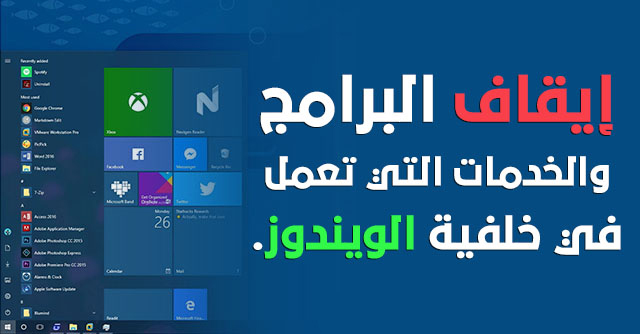
يعاني العديد من مستخدمي الحواسيب في بطئ أجهزتهم وهذا بالأخص عند الرغبة في فتح أكثر من برنامج في نفس الوقت، الأمر الذي يستدعي الضرورة لمعرفة البرامج التي تعمل في الخلفية على الويندوز لأجل التأكد من أهمية كل برنامج على حدة.
ومن جهة أخرى هناك من يعاني من نفاد طاقة بطارية اللاب توب الخاص به بشكل سريع الأمر الذي يجعله يضن بأن السبب هو أن بطارية اللاب توب الخاص به يجب استبدالها إلا أن البرامج التي تعمل في خلفية الويندوز تستنزف البطارية بشكل كبير لهذا من الضروري العمل على ايقاف البرامج التي تعمل في الخلفية ويندوز 7 و 8 و 10.
إيقاف البرامج التي تعمل في الخلفية باستخدام قائمة RUN
سوف نتعرف في هذه الفقرة على طريقة إيقاف البرامج في الخلفية ويندوز 7 و 8 و 10 بمختلف نسخ الويندوز وهي طريقة إيقاف البرامج التي تعمل في الخلفية باستخدام قائمة RUN التي تعمل على جميع إصدارات الويندوز.
1- أول خطوة قم بالضغط على زر ويندوز + R وسوف تظهر لك قائمة RUN.
2- بعد ظهور النافدة أمامك قم بكتابة هذا الأمر: msconfig وبعدها إضغط على ok.
3- سوف تظهر لك نافدة جديدة وكل ما علبك القيام به هو الضغط على تبويب Startup وهو الخيار المسؤول عن كل البرامج التي تعمل في خلفية الويندوز.
4- بعد ذلك قم بالضغط على خيار Open Task Manager كما هو موضح على الصورة.
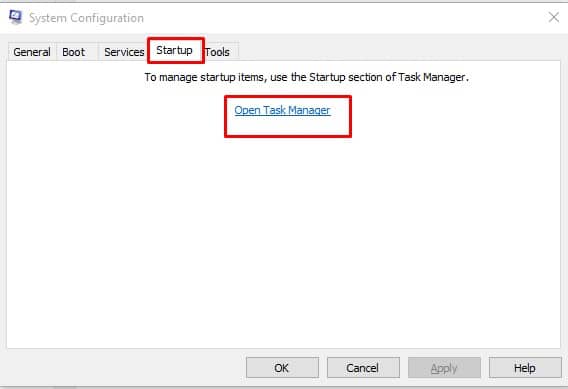
5- بعد ذلك سوف تظهر لك قائمة اخرى أمامك سوف تجد بها كل البرامج التي تعمل في خلفية الويندوز والتي من خلالها يمكنك إيقاف أي برنامج تريد من خلال الضغط على خيار Disable وسوف يتوقف فورا كما هو موضح على الصورة.
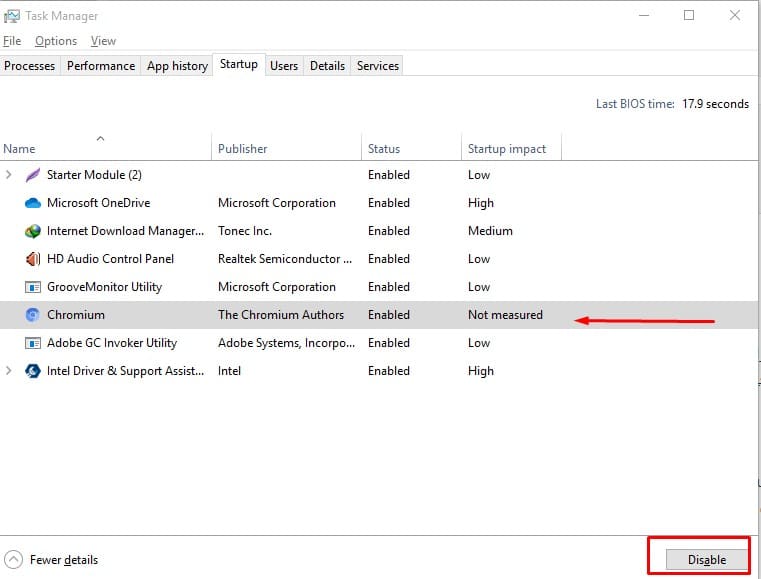
وبهذا تكون تمكنت من معرفة طريقة مميزة في إيقاف البرامج التي تعمل في الخلفية دون الإعتماد على برنامج غلق البرامج التي تعمل في الخلفية بشكل سهل وبسيط للغاية حيث أن هذه الطريقة فعالة لمن يتساءل حول كيفية إيقاف البرامج التي تفتح تلقائيا عند تشغيل الكمبيوتر.
ايقاف البرامج التي تعمل في الخلفية ويندوز 7
حديثنا في هذه الفقرة حول كيفية تعطيل برامج الخلفية في ويندوز 7 حيث سوف أعمل في هذه الفقرة على تقديم طريقتين اثنتين لمساعدتكم على إغلاق البرامج التي تعمل في الخلفية ويندوز 7 بشكل سهل للغاية، ولكي لا أطيل عليكم دعونا ننتقل إلى الشرح.
1- تعطيل برامج الخلفية في Windows 7 عبر تكوين البرامج
أولا- قم بالضغط على زر ويندوز + R وسوف تظهر لك قائمة Run وكل ما عليك هو إدخال هذا الأمر msconfig ثم الضغط على Entrer.
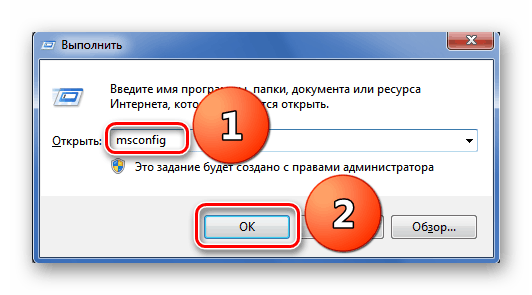
ثانيا- بعدها سوف يتم فتح قائمة جديدة وكل ما عليم هو الضغط على خيار “بدأ التشغيل” كما هو موضح على الصورة.
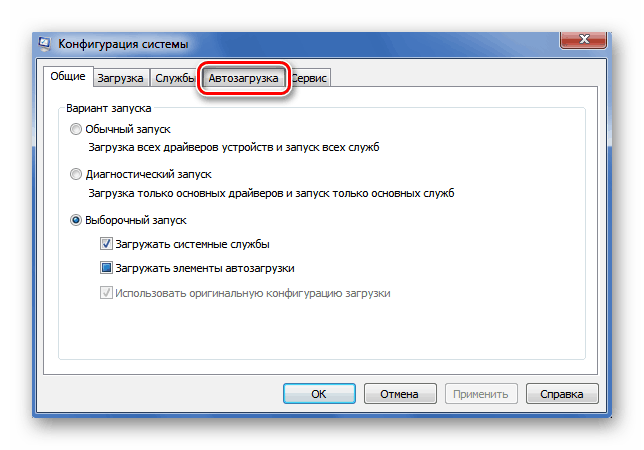
ثالتا: بعد ذلك سوف تطهر لك قائمة البرامج التي تعمل على الخلفية وكل ما عليك هو إلغاء تفعيل البرامج عبر إزالة العلامة من جانب كل برنامج ثم قم بالضغط على خيار “تطبيق” وبعدها ok كما يظهر على الصورة.
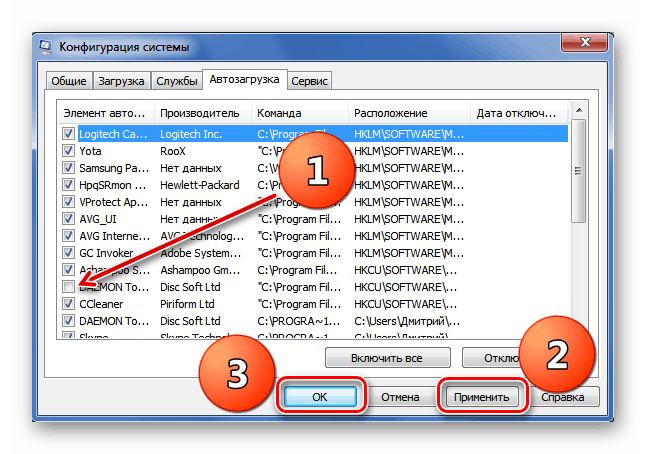
وبهذه الطريقة تكون تمكنت من ايقاف البرامج التي تعمل في الخلفية ويندوز 7 بشكل نهائي.
2- تعطيل برامج الخلفية في Windows 7 عبر إزالة الاختصارات من مجلد بدأ التشغيل
1- قم بالضغط على زر “ابدأ” وبعد ذلك قم بتحديد “كافة البرامج”.
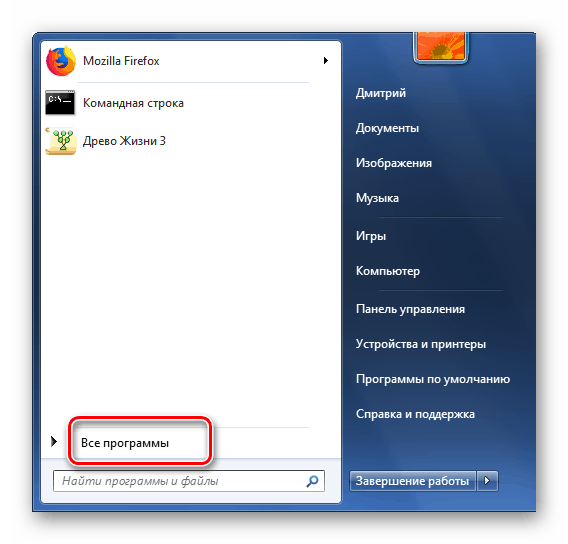
2- بعد ذلك إنتقل من خلال قائمة البرامج إلى “بدأ التشغيل”.
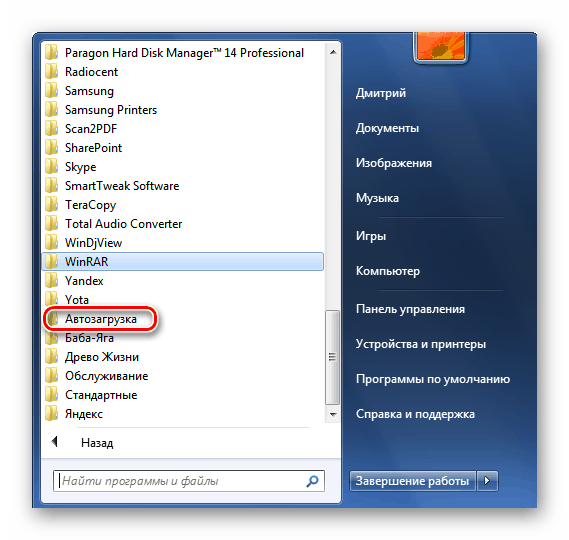
3- والأن قم بالضغط على مجلد Startup بزر الماوس الأيمن وقم بفتحه من خلال قائمة السياق LMB كما هو موضح على الصورة.
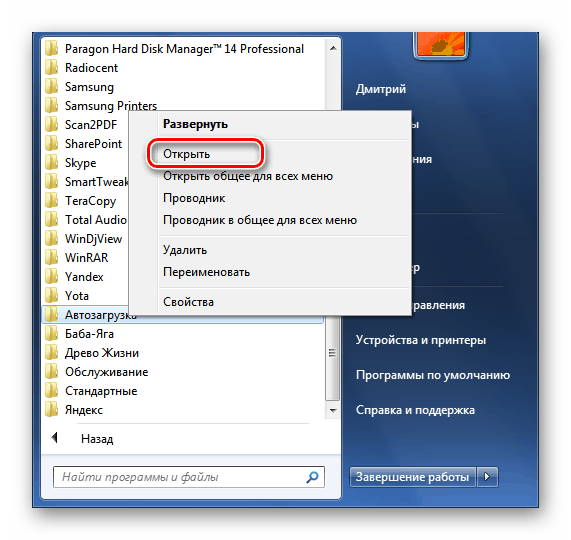
4- سوف تظهر نافدة جديدة وما سوف نعمل الأن هو إزالة الاختصارات من مجلد بدأ التشغيل كما هو موضح على الصورة من خلال الضغط على المجلد بزر الأيمن للماوس ثم حذفه.
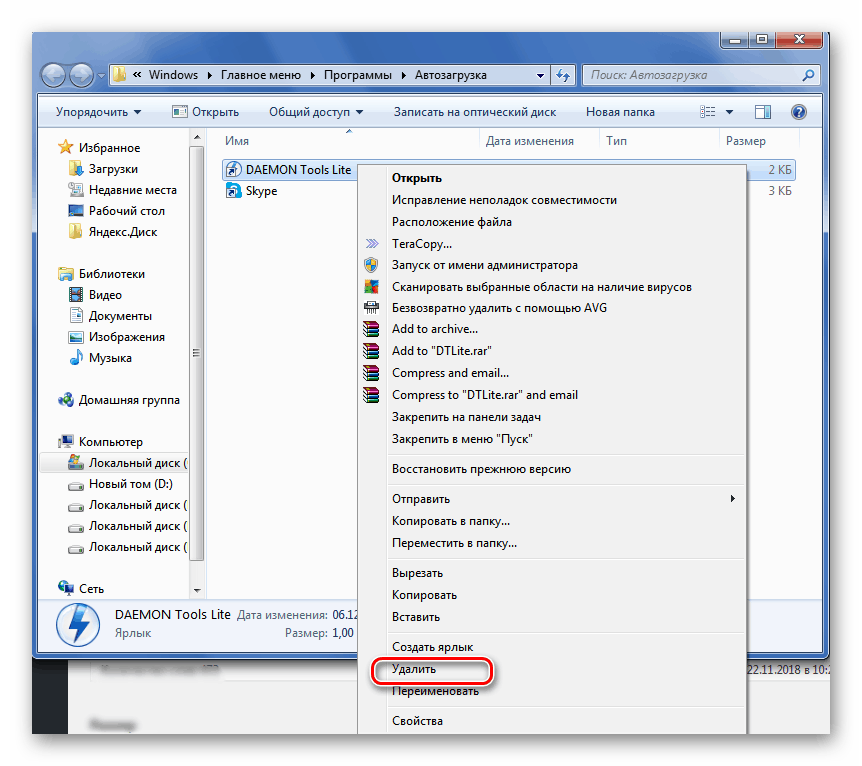
وبهذا تكون تمكنت من ايقاف البرامج التي تعمل في الخلفية ويندوز 7 عبر حذف إزالك الإختصارات من مجلد إبدأ التشغيل، وبالتالي فإن هذه البرامج لن تظهر على ثائمة ابدأ مرة أخرى لأنه من خلال هده العملية تم تسطيبها بشكل كامل لكن أنصحك بالإعتماد على الطريقة التي بالأعلى لأنها الأفضل.
طريقة إيقاف البرامج التي تعمل في الخلفية ويندوز 10
سوف نتعرف في هذه الفقرة على طريقة إيقاف البرامج التي تعمل في الخلفية ويندوز 10 وهذا إجابة عن بعض طلبات متابعي مدونتي الكرام الذين يتساءلون حول كيفية إيقاف البرامج عند تشغيل الكمبيوتر ويندوز 10.
1- قم بالضغط على قائمة Start وبعد ذلك قم بالضغط على خيار Setings.
2- بعد ذلك قم بالضغط على خيار “الخصوصية Privacy”.
3- سوف تظهر أمامك نافدة قم بالضغط من خلالها على خيار Background apps.
4- بعد ذلك سوف تظهر مباشرة جميع البرامج التي تعمل في خلفية الويندوز وكل ما عليك الأن هو إيقاف البرامج الغير مهمة بالنسبة لك وذلك عبر خيار إلغاء التفعيل الذي يظهر لك على الصورة.
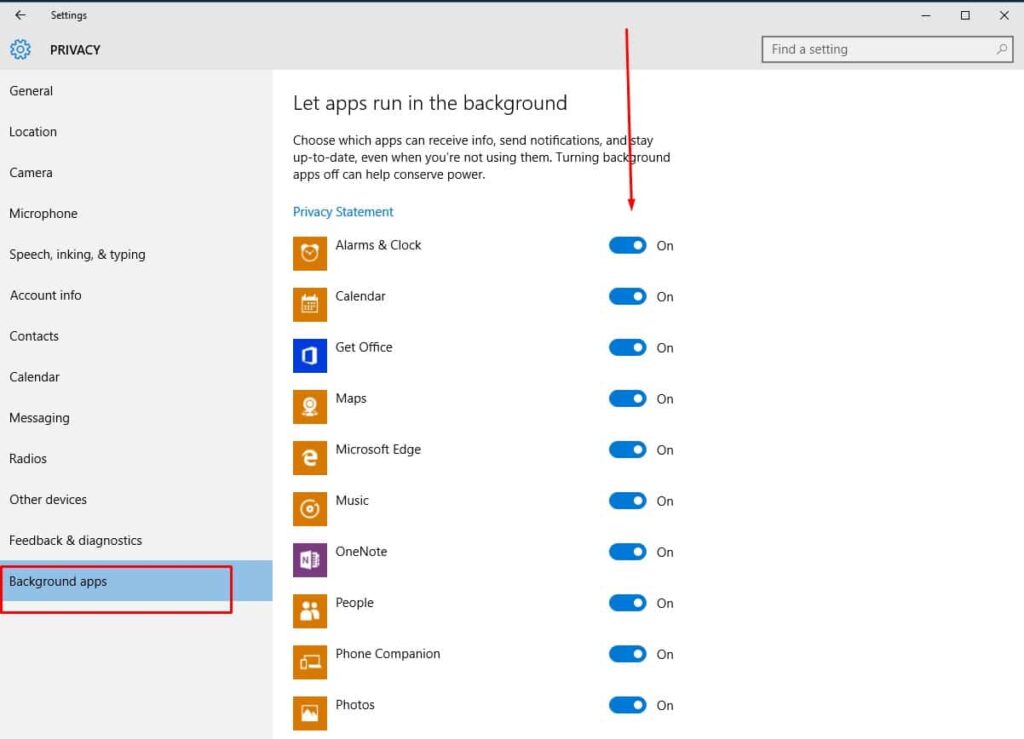
وبهذا تكون تمكنت من التعرف على طريقة إيقاف البرامج التي تعمل في الخلفية ويندوز 10 من خلال خطوات سهلة وبسيطة للغاية والتي تعد أفضل طريقة توفير طاقة الكمبيوتر.
كيفية ايقاف البرامج في الخلفية
سوف نتعرف في هذه الفقرة على طريقة أخرى مميزة وهي طريقة ايقاف البرامج في الخلفية على مختلف إصدارات الويندوز.
1- أول خطوة قم بالضغط على زر “ابدأ”.
2- بعد ذلك قم بالضغط على “لوحة التحكم” لفتحها.
3- بعدها قم بالضغط على خيار “الفئة” الذي يوجد أمامك بالقائمة وبعدها قم بالضغط على “عرض حسب”.
3- بعد ذلك قم بالضغط على “أمان النظام” ثم “أدوات إدارية”.
4- والأن إضغط مرتين متتاليتين على خيار “تكوين النظام” ثم بعد ذلك قم بالضغط على “بدأ التشغيل” الذي يوجد في نافدة “تكوين النظام”.
5- كل ما عليك القيام به هو إلغاء تفعيل أي برامج تريد إيقاف تشغيلها على خلفية الويندوز.
6- بعد ذلك كل ما عليك هو إعادة تشغيل الكمبيوتر لتشغيل ويندوز ولن يتم تشغيل أي برنامج في خلفية الويندوز.
عبر هذه الطريقة المميزة سوف تكون تمكنت من اغلاق برامج الخلفية ويندوز 7 وكذا إيقاف البرامج التي تعمل في الخلفية ويندوز 8 و 10 بشكل نهائي.











